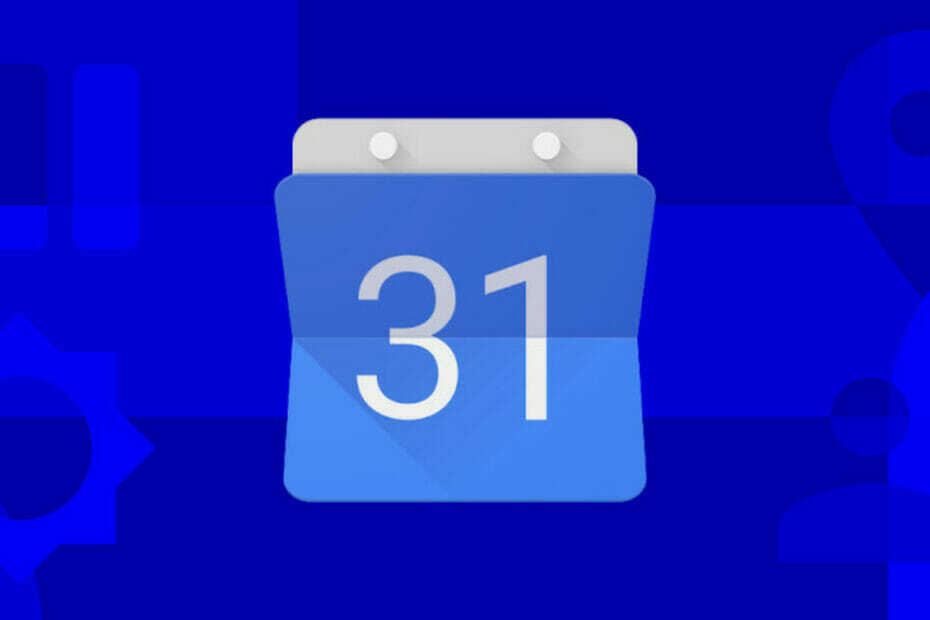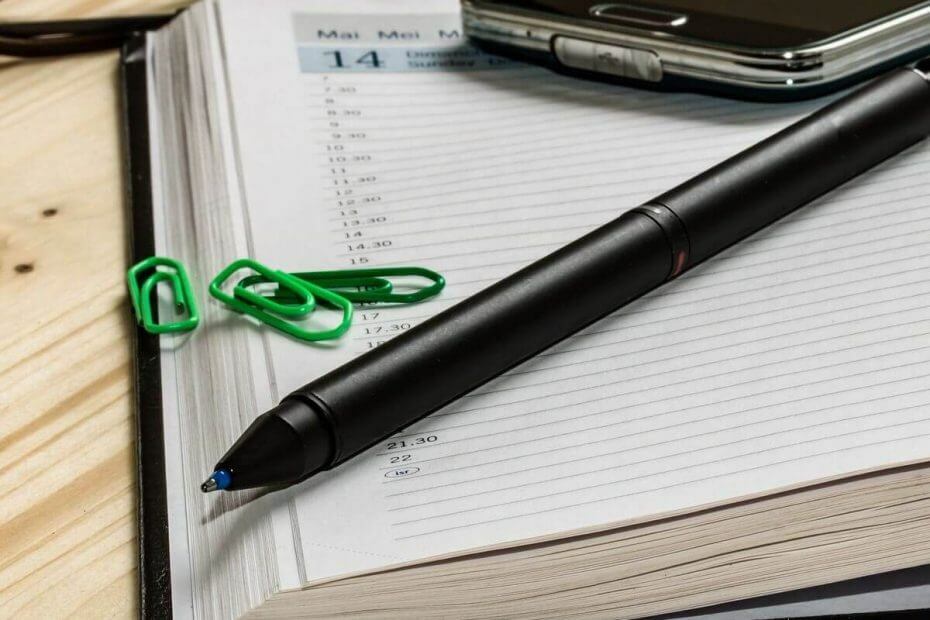
Perangkat lunak ini akan menjaga driver Anda tetap aktif dan berjalan, sehingga menjaga Anda tetap aman dari kesalahan umum komputer dan kegagalan perangkat keras. Periksa semua driver Anda sekarang dalam 3 langkah mudah:
- Unduh DriverFix (file unduhan terverifikasi).
- Klik Mulai Pindai untuk menemukan semua driver yang bermasalah.
- Klik Perbarui Driver untuk mendapatkan versi baru dan menghindari kegagalan fungsi sistem.
- DriverFix telah diunduh oleh 0 pembaca bulan ini.
Sejumlah besar pengguna mengeluh bahwa Google Kalender tidak akan menghapus acara rutin. Masalah ini tampaknya sangat umum.
Harus berurusan dengan masalah Kalender Google ini sambil memastikan Anda tetap up to date dengan pengaturan pertemuan terbaru Anda bisa sangat menjengkelkan.
Inilah yang dikatakan seorang pengguna tentang masalah ini di Dukungan Google forum:
Saya tidak dapat menghapus satu acara di Google Kalender acara yang berulang. Itu menghilang dan muncul kembali.
Dalam artikel ini, kami akan menjelajahi beberapa metode pemecahan masalah terbaik untuk membantu Anda mendapatkan kembali kendali atas kalender Anda. Baca terus untuk mengetahui lebih lanjut.
Apa yang harus dilakukan jika acara Google Kalender tidak dapat dihapus?
1. Perbarui browser Anda ke versi terbaru
-
Klik tombol tiga titik ditemukan di sisi kanan atas layar Anda.
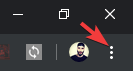
- Arahkan mouse Anda ke atas Tolong tombol -> pilih Tentang Google Chrome.
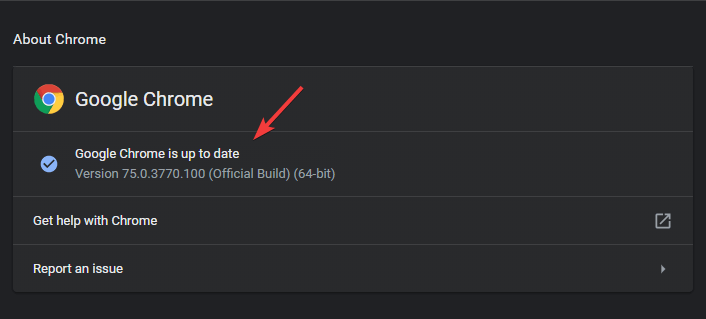
- Tab lain akan terbuka yang akan memeriksa versi terbaru yang dirilis.
- Mengulang kembali Chrome dan periksa untuk melihat apakah masalah berlanjut.
2. Buka browser Anda dalam Mode Penyamaran
-
Klik kanan file yang dapat dieksekusi untuk Google Chrome -> pilih Jendela penyamaran Baru.
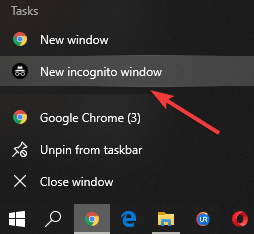
- Mengakses Google Kalender dan coba hapus lagi acara yang berulang.
- Jika metode ini tidak menyelesaikan masalah Anda, silakan ikuti metode selanjutnya.
3. Periksa kapan acara/acara berakhir, dan coba hapus dari sana
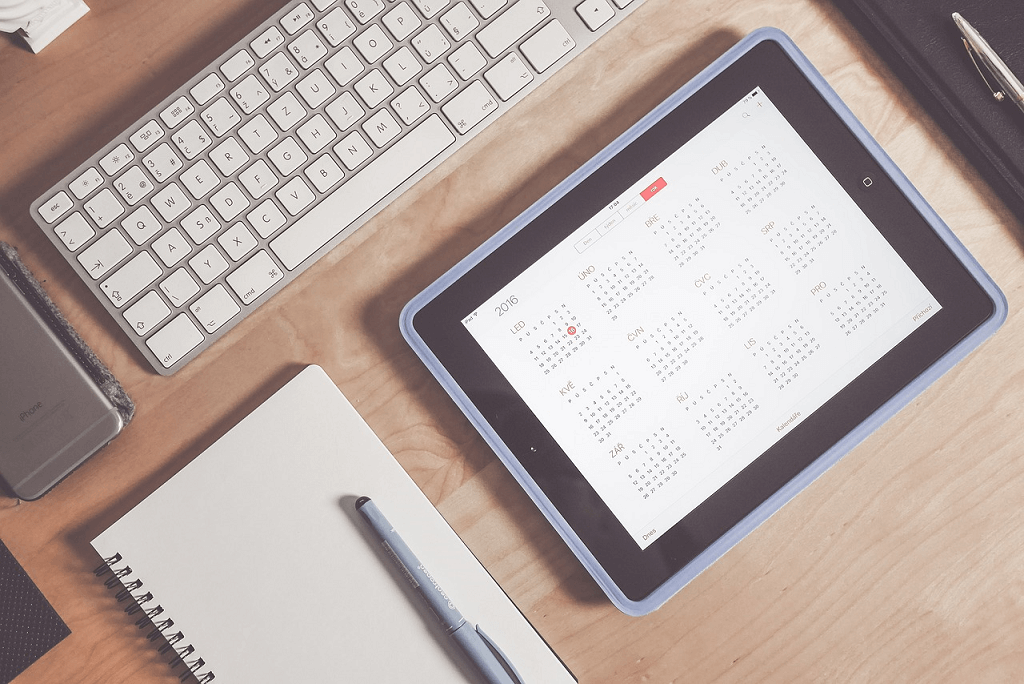
- Beberapa pengguna telah berhasil menghapus entri bermasalah di kalender mereka dengan menelusuri tanggal akhir acara hingga beberapa tahun ke depan.
- Anda perlu menemukan pengaturan tanggal akhir acara yang Anda coba hapus dan hapus dari lokasi tersebut di kalender.
4. Hapus semua orang yang membagikan kalender
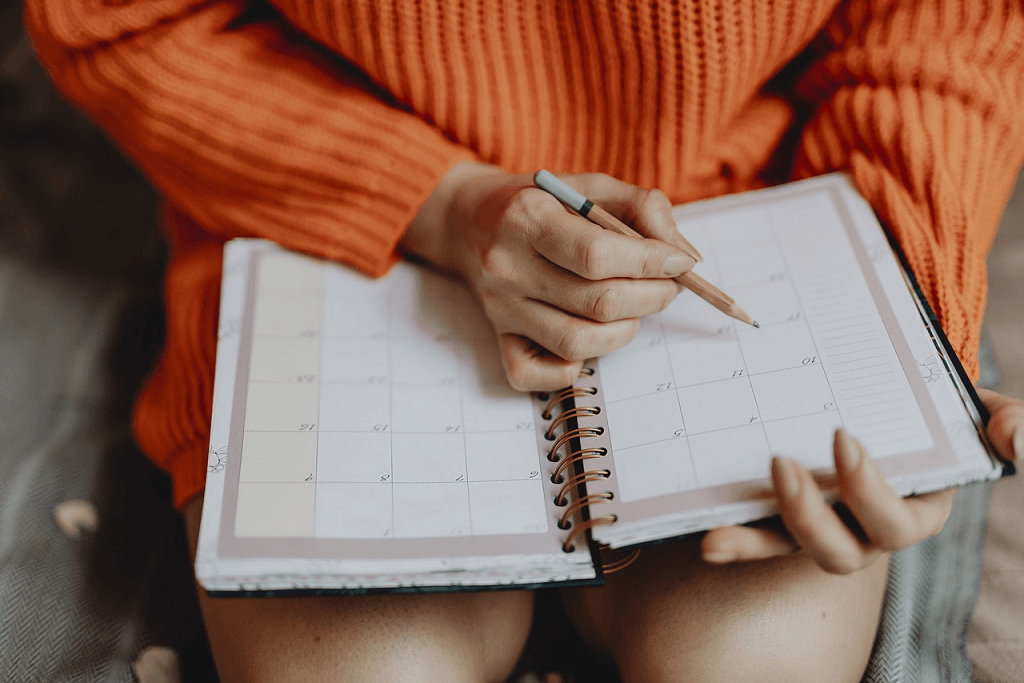
- Coba hapus semua orang yang memiliki akses ke acara tersebut dari kalender.
- Setelah melakukan itu, coba hapus acara itu lagi.
5. Periksa kalender non-Google lainnya
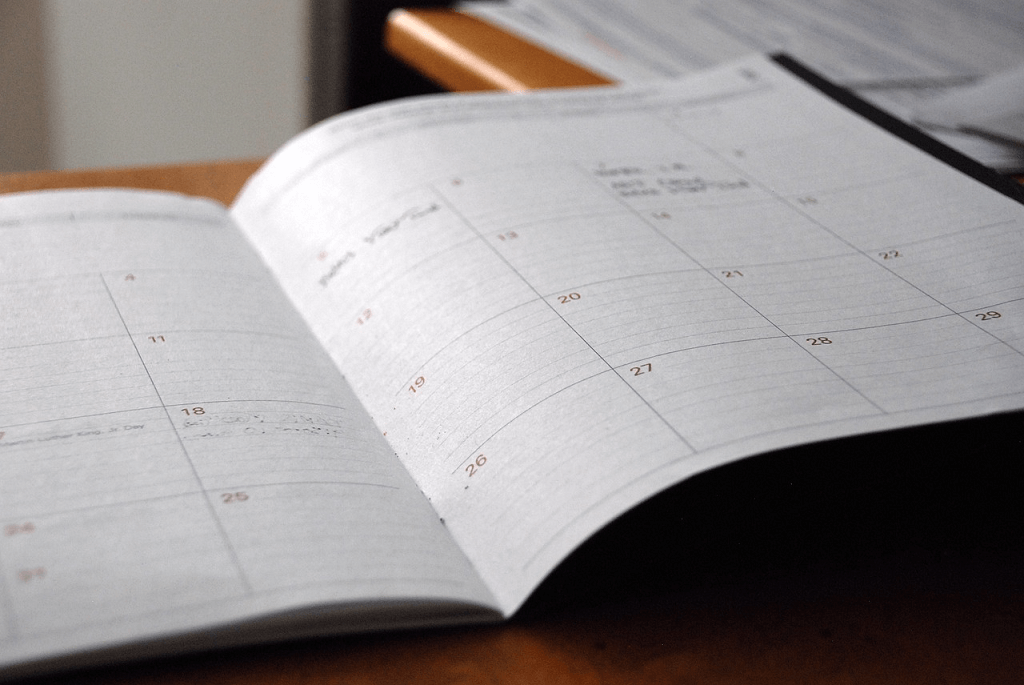
- Tidak dapat menghapus acara berulang di Google Kalender mungkin juga disebabkan oleh kalender yang terhubung ke layanan kalender lain seperti Microsoft Outlook.
- Buka aplikasi Kalender lainnya, dan pastikan acara tersebut dihapus dari sana terlebih dahulu, lalu coba hapus acara berulang dari Google Kalender demikian juga.
Dalam artikel ini, kami menjelajahi beberapa metode pemecahan masalah terbaik untuk memperbaiki masalah yang disebabkan oleh tidak dapat menghapus acara berulang dari Google Kalender Anda.
Kami ingin tahu apakah panduan ini membantu Anda memecahkan masalah Anda. Jangan ragu untuk memberi tahu kami dengan menggunakan bagian komentar yang ada di bawah artikel ini.
BACA JUGA:
- 6 aplikasi kalender terbaik untuk pengguna Windows 10
- Perbaiki: Komponen Web Kalender SharePoint Online tidak menampilkan acara
- MEMPERBAIKI: Aplikasi Kalender Windows Terjebak saat Sinkronisasi di Windows 10, 8.1